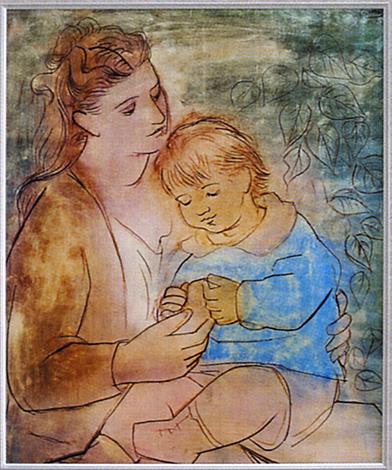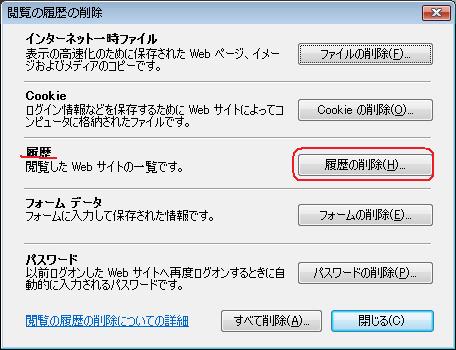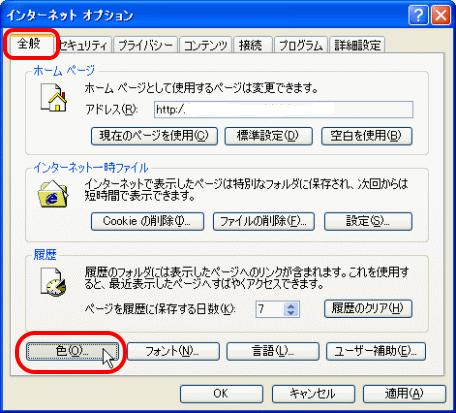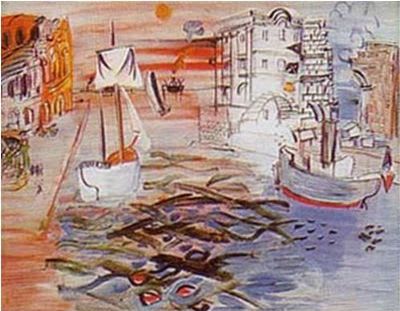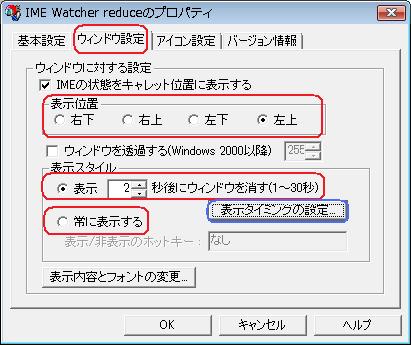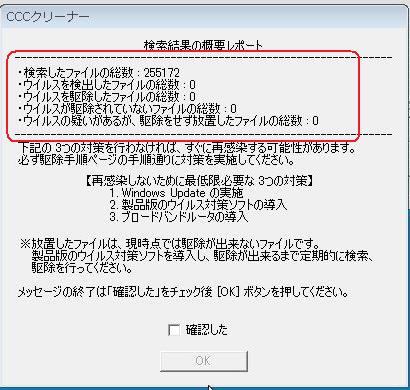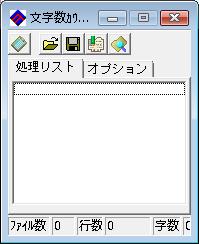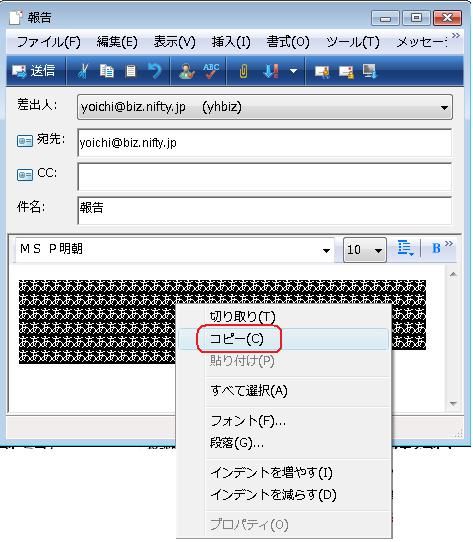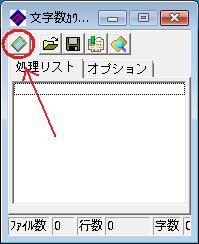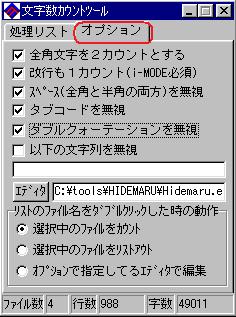インターネットビジネスの形態
1.コンテンツ型ビジネス
コンテンツを提供することで大量のアクセスを集めることを目的としたビジネスモデルである。まだ接続料金が定額制ではなかった時期に、インターネットのプロバイダ各社は接続料金で収益を上げるため、ユーザーを惹きつけるコンテンツづくりを競った。したがって、定額制が導入された後、このコンテンツ提供型のビジネスモデルは主役の座を降りることとなった。
・・・ホームページの中身(コンテンツ)そのもの、並びにサービスで勝負する・・・
2.広告主導型ビジネス
インターネットが普及した結果、瞬時に大量のアクセスを集めることが可能になった。このビジネスの典型的なスタイルがポータルサイトである。多くのユーザーはWWWにアクセスする際、最初にポータルサイトにアクセスする。したがって、大量のアクセスを集められるポータルサイトは、巨額の広告収入を手にすることができる。ポータルサイトの代表的な例は、Yahoo!やGoogleなどのサーチエンジンである。日本のプロバイダ各社もポータルサイトの一角に入ろうとして、競争は激化している。

3.電子商取引
インターネットを使えば、双方向にコミュニケーションできる。この利点を生かして、メールマガジンで直接、消費者や取引先企業に広告し、ウェブサイトに誘導すれば、見込み客を集客でき、また商品やサービスを販売することもできる。また、従来のチラシや新聞、雑誌などの紙媒体、テレビなどのメディアよりも圧倒的な小予算で全国あるいは全世界を対象に宣伝できることから、中小企業がネットショッピングに参入したり、個人がインターネットで起業することが容易となった。そのため、マーケティング手法を駆使して儲けを大きく伸ばしている企業もある。その反面、先行投資してもなかなか資金を回収できないという企業も多い。
電子商取引で重要になるのはアクセス数と成約率である。どれだけの利益を得られるかは、アクセス数×成約率 という式で表される。成約率がゼロなら、利益はゼロである。アクセス数と成約率を上げるためには、適切なマーケティング戦略を取り入れ、実践することが欠かせない。
■ いろいろなネットビジネスの例
・ネットショップ
・アフィリエイト
・オークション
・在宅ワーク
・情報販売(PDFや冊子をダウンロード販売)
・eラーニング事業
・ホームページ作成の仕事
・インターネットでのサポート業務(プロバイダのサポート)
・出会い系仲介ビジネス
・リセールライト(再販権付き)ビジネス
・投稿ビジネス
■ インターネットビジネスの今後
電子商取引によって新たな流れが生まれている。コミュニティの形成である。人はどこかに所属したいという欲求をもっている。その場をサイト運営側が提供すると、顧客はコミュニティ化する。講演会やオフ会などで実際に顔を合わせることで、コミュニティの絆はより強固になる。いったんコミュニティができあがると、商品やサービスを次々と売ることもできる。このように顧客を囲い込み、強い絆で結ばれたコミュニティを形成することが、電子商取引で成功するための要となるといわれる。インターネットビジネスの将来は未知数だが、顧客によるコミュニティを形成できれば、ビジネスを継続できるものと考えられる。
・・・コミュニティの形成により、あらたな何かが生まれてくるかもしれない・・・
◎ SNS(Social Networking Service) 【例】 ミクシー (Mixi)
◎ セカンドライフ(Second Life)
◎ Twitter
■ ネットショップ運営に必要な知識
● HP作成に関する知識
● 広告宣伝に関する知識(含:ブログ)
● メルマガ発行に関する知識
● SEO(検索エンジン対策)に関する知識
● WEBマーケティング全般の基礎的な知識